win10如何设置深色模式 怎么设置win10深色模式
更新时间:2023-11-09 14:05:17作者:zheng
有些用户想要在win10电脑上设置深色模式,方便在黑暗环境中使用,但是不知道具体的设置方法,今天小编给大家带来win10如何设置深色模式,有遇到这个问题的朋友,跟着小编一起来操作吧。
具体方法:
1.Windows 10 系统自带有深色主题,若我们需要开启深色模式。可以右键桌面,选择【个性化】。
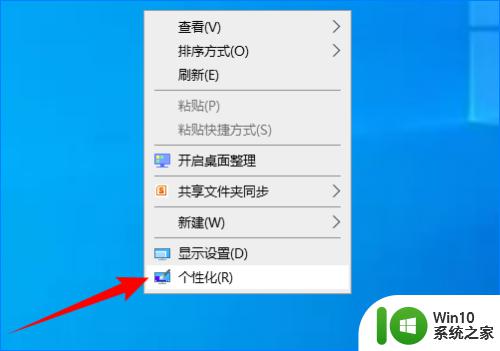
2.在打开的“设置-个性化”页面中选择左侧的【颜色】,然后在“选择颜色”下拉框中选择【深色】。
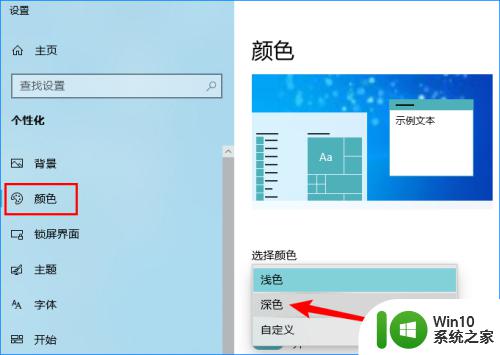
3.此时就开启了Win10深色模式,设置页面、文件资源管理器、开始菜单、任务栏、系统右键菜单等就会变成黑色。如下图所示:
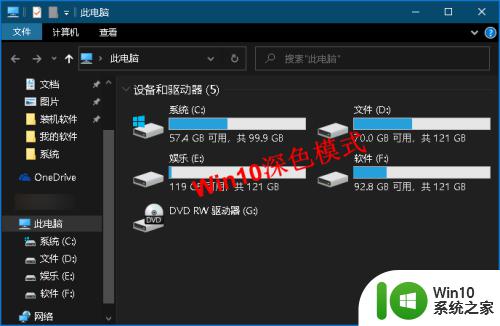
以上就是win10如何设置深色模式的全部内容,有遇到这种情况的用户可以按照小编的方法来进行解决,希望能够帮助到大家。
win10如何设置深色模式 怎么设置win10深色模式相关教程
- win10设置深色模式方法 win10深色模式怎么打开
- win10窗口颜色设置成护眼模式 win10怎么设置护眼模式
- win10暗色主题的设置方法 win10怎么设置深色主题
- win10豆沙色设置方法 window10豆沙色护眼模式如何设置
- win10怎么设置护眼模式 win10如何设置护眼绿色
- win10怎么把窗口颜色设置成护眼模式 win10把窗口颜色设置成护眼模式的方法
- win10电脑绿色护眼模式怎么设置 如何设置win10电脑绿色护眼设置
- win10电脑绿色护眼模式设置步骤 win10电脑如何开启绿色护眼模式
- win10怎么调成浅色模式 win10企业版如何开启浅色模式
- win10怎么关闭色盲模式 Windows10色盲模式如何关闭
- win10电脑屏幕护眼模式怎么设置 win10电脑如何设置护眼模式
- win10色盲模式关闭 Win10系统如何关闭色盲模式
- 蜘蛛侠:暗影之网win10无法运行解决方法 蜘蛛侠暗影之网win10闪退解决方法
- win10玩只狼:影逝二度游戏卡顿什么原因 win10玩只狼:影逝二度游戏卡顿的处理方法 win10只狼影逝二度游戏卡顿解决方法
- 《极品飞车13:变速》win10无法启动解决方法 极品飞车13变速win10闪退解决方法
- win10桌面图标设置没有权限访问如何处理 Win10桌面图标权限访问被拒绝怎么办
win10系统教程推荐
- 1 蜘蛛侠:暗影之网win10无法运行解决方法 蜘蛛侠暗影之网win10闪退解决方法
- 2 win10桌面图标设置没有权限访问如何处理 Win10桌面图标权限访问被拒绝怎么办
- 3 win10关闭个人信息收集的最佳方法 如何在win10中关闭个人信息收集
- 4 英雄联盟win10无法初始化图像设备怎么办 英雄联盟win10启动黑屏怎么解决
- 5 win10需要来自system权限才能删除解决方法 Win10删除文件需要管理员权限解决方法
- 6 win10电脑查看激活密码的快捷方法 win10电脑激活密码查看方法
- 7 win10平板模式怎么切换电脑模式快捷键 win10平板模式如何切换至电脑模式
- 8 win10 usb无法识别鼠标无法操作如何修复 Win10 USB接口无法识别鼠标怎么办
- 9 笔记本电脑win10更新后开机黑屏很久才有画面如何修复 win10更新后笔记本电脑开机黑屏怎么办
- 10 电脑w10设备管理器里没有蓝牙怎么办 电脑w10蓝牙设备管理器找不到
win10系统推荐
- 1 萝卜家园ghost win10 32位安装稳定版下载v2023.12
- 2 电脑公司ghost win10 64位专业免激活版v2023.12
- 3 番茄家园ghost win10 32位旗舰破解版v2023.12
- 4 索尼笔记本ghost win10 64位原版正式版v2023.12
- 5 系统之家ghost win10 64位u盘家庭版v2023.12
- 6 电脑公司ghost win10 64位官方破解版v2023.12
- 7 系统之家windows10 64位原版安装版v2023.12
- 8 深度技术ghost win10 64位极速稳定版v2023.12
- 9 雨林木风ghost win10 64位专业旗舰版v2023.12
- 10 电脑公司ghost win10 32位正式装机版v2023.12